Nastavení/Údržba
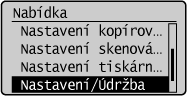 |
|
Všechna nastavení týkající se úprav a údržby jsou uvedena s krátkým popisem. Výchozí nastavení jsou označena křížkem (
 ). ). |
 |
Hvězdičky (*)Nastavení označená hvězdičkou (*) jsou dostupná pouze u zařízení MF244dw / MF232w.
|
Zobrazit čas doporučení přípravy kazety
Nastavte, kdy se má zobrazit zpráva upozorňující na nedostatek toneru v tonerových kazetách.
|
1 až 10
 až 99 (%) až 99 (%) |

 <Nastavení/Údržba>
<Nastavení/Údržba> 

 <Zobrazit čas doporučení přípravy kazety>
<Zobrazit čas doporučení přípravy kazety> 

 Zadejte hladinu tonerové kazety
Zadejte hladinu tonerové kazety 



Úspora toneru
Zvolte, zda chcete snížit spotřebu toneru při kopírování.
|
Kopírovat
Vypnuto
 Zapnuto
|

 <Nastavení/Údržba>
<Nastavení/Údržba> 

 <Úspora toneru>
<Úspora toneru> 

 <Kopírovat>
<Kopírovat> 

 <Zapnuto>
<Zapnuto> 




Při nastavení na <Zapnuto>
Může dojít k rozmazání jemných čar a částí s nižší sytostí tisku.
Speciální zpracování
Pokud nejsou výsledky tisku na speciální typy papíru uspokojivé, následující nastavení může kvalitu výtisků zlepšit.
Režim speciálního tisku U
Pokud se na výtisku objevují kolem textu a vzorů skvrny od toneru, vyberte možnost <Zapnuto>.
|
Vypnuto
 Zapnuto
|

 <Nastavení/Údržba>
<Nastavení/Údržba> 

 <Speciální zpracování>
<Speciální zpracování> 

 <Režim speciálního tisku U>
<Režim speciálního tisku U> 

 <Zapnuto>
<Zapnuto> 




Při nastavení na <Zapnuto>
Kvalitu tisku může ovlivnit typ papíru (především lehký papír) a podmínky tiskového prostředí (především vysoká vlhkost).
Režim speciálního tisku V
Toto nastavení upravte v případě, že se papír při tisku vlní nebo kroutí.
|
Vypnuto
 Režim 1
Režim 2
Režim 3
|

 <Nastavení/Údržba>
<Nastavení/Údržba> 

 <Speciální zpracování>
<Speciální zpracování> 

 <Režim speciálního tisku V>
<Režim speciálního tisku V> 

 Vyberte režim
Vyberte režim 



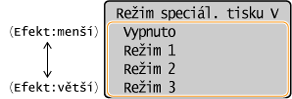

Chcete-li aktivovat nastavení
Toto nastavení je aktivní za následujících podmínek.
Velikost papíru je nastavena na <B5>, <A5>, <STMT> nebo <EXEC>
<Typ papíru> je nastaven na <Běžný (60–89 g/m²)>, <Běžný L (60–89 g/m²)>, <Recyklovaný (60–89 g/m²)>, <Barevný (60–89 g/m²)> nebo <Obálka>
Po aktivaci nastavení
Rychlost tisku se sníží.
Režim speciálního tisku X *
Toto nastavení upravte v případě, že se při tisku objevují na papíru pruhy.
|
Vypnuto
Režim 1
 Režim 2
Režim 3
Režim 4
|

 <Nastavení/Údržba>
<Nastavení/Údržba> 

 <Speciální zpracování>
<Speciální zpracování> 

 <Režim speciálního tisku X>
<Režim speciálního tisku X> 

 Vyberte režim
Vyberte režim 



Režim speciálního tisku Z
Toto nastavení upravte v případě, že se při kopírování objevují na papíru pruhy.
|
Vypnuto
Režim 1
Režim 2
 Režim 3
Režim 4
|

 <Nastavení/Údržba>
<Nastavení/Údržba> 

 <Speciální zpracování>
<Speciální zpracování> 

 <Režim speciálního tisku Z>
<Režim speciálního tisku Z> 

 Vyberte režim
Vyberte režim 



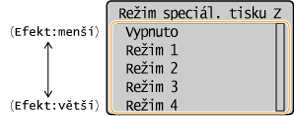

Po změně nastavení
Po nastavení možnosti <Vypnuto> nebo <Režim 1> se mohou při tisku objevit na papíru pruhy. Po nastavení možnosti <Režim 3> nebo <Režim 4> může dojít k rozmazání obrysů nebo mohou být obrázky zrnité. Po změně z možnosti <Vypnuto> na možnost <Režim 4> dojde ke snížení sytosti tisku.
Po tisku ze zařízení smartphone nebo tablet
Pokud se na papíru objevují pruhy, změňte nastavení pomocí položky <Režim speciálního tisku Z>.
Režim speciálního tisku B
Toto nastavení upravte v případě, že se po výměně tonerové kazety nebo po delší době, kdy jste netiskli, objevují na papíru pruhy.
|
Vypnuto
 Režim 1
Režim 2
Režim 3
|

 <Nastavení/Údržba>
<Nastavení/Údržba> 

 <Speciální zpracování>
<Speciální zpracování> 

 <Režim speciálního tisku B>
<Režim speciálního tisku B> 

 Vyberte režim
Vyberte režim 



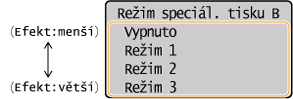

Po aktivaci nastavení
Rychlost tisku se sníží.
Režim speciálního tisku C
Toto nastavení upravte v případě, že se při tisku objevují na papíru pruhy.
|
Vypnuto
 Zapnuto
|

 <Nastavení/Údržba>
<Nastavení/Údržba> 

 <Speciální zpracování>
<Speciální zpracování> 

 <Režim speciálního tisku C>
<Režim speciálního tisku C> 

 <Zapnuto>
<Zapnuto> 




Po aktivaci nastavení
Vzhledem k tomu, že toto nastavení má větší efekt než nastavení <Režim speciálního tisku Z>, dojde ke snížení rychlosti tisku.
Režim speciálního tisku D
Toto nastavení upravte v případě, že se při tisku objevují na papíru pruhy. Nastavením této položky na <Zap.> se také sníží provozní hlučnost během tisku.
|
Kopírovat
Vypnuto
 Zapnuto
Tisk Vypnuto
 Zapnuto
|

 <Nastavení/Údržba>
<Nastavení/Údržba> 

 <Speciální zpracování>
<Speciální zpracování> 

 <Režim speciálního tisku D>
<Režim speciálního tisku D> 

 Vyberte možnost <Kopírovat> nebo <Tisk>
Vyberte možnost <Kopírovat> nebo <Tisk> 

 <Zapnuto>
<Zapnuto> 




Po aktivaci nastavení
Vzhledem k tomu, že toto nastavení má větší efekt než nastavení <Režim speciálního tisku Z>, dojde ke snížení rychlosti tisku.
Po tisku ze zařízení smartphone nebo tablet
Pokud se na papíru objevují pruhy, změňte nastavení pomocí položky <Režim speciálního tisku D>  <Kopírovat>.
<Kopírovat>.
 <Kopírovat>.
<Kopírovat>.Režim speciálního tisku I
Možnost <Zapnuto> vyberte pouze v případě, že při tisku na tenký nebo zvlněný papír dochází často k uvíznutí papíru.
|
Vypnuto
 Zapnuto
|

 <Nastavení/Údržba>
<Nastavení/Údržba> 

 <Speciální zpracování>
<Speciální zpracování> 

 <Režim speciálního tisku I>
<Režim speciálního tisku I> 

 <Zapnuto>
<Zapnuto> 




Při nastavení na <Zapnuto>
Při tisku na jiný než tenký papír se mohou na obrázcích objevit bílé skvrny.
Režim speciálního tisku J
Pokud je při tisku tenkých čar nebo bledých obrázků tisk nerovnoměrný, vyberte možnost <Zapnuto>.
|
Vypnuto
 Zapnuto
|

 <Nastavení/Údržba>
<Nastavení/Údržba> 

 <Speciální zpracování>
<Speciální zpracování> 

 <Režim speciálního tisku J>
<Režim speciálního tisku J> 

 <Zapnuto>
<Zapnuto> 




Při nastavení na <Zapnuto>.
Může dojít k následujícím problémům.
Může dojít ke změně rozlišení
Při použití nové tonerové kazety se může toner objevit mimo tiskovou oblast
Toner v kazetě se může spotřebovat rychleji
Režim speciálního tisku K
Pokud toner na výtiscích neulpívá správně a výtisky jsou vybledlé, vyberte možnost <Zapnuto>.
|
Vypnuto
 Zapnuto |

 <Nastavení/Údržba>
<Nastavení/Údržba> 

 <Speciální zpracování>
<Speciální zpracování> 

 <Režim speciálního tisku K>
<Režim speciálního tisku K> 

 <Zapnuto>
<Zapnuto> 




Při nastavení na <Zapnuto>
Rychlost tisku se sníží.
Čistit fixační sestavu
Vyčistěte fixační sestavu po výměně tonerové kazety nebo když se na výtiscích objevují černé pruhy. Fixační sestava